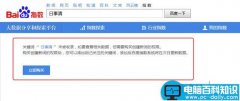在后置音频接口能够正确输出声音,而前置音频接口无声音输出的情况下有两种原因,第一种原因是,前置音频接口的音频线没有正确的接在主板上,要只要前置音频接口板有很多数据线分别对应主板上的相应针脚。第二种原因是音频驱动控制面板的设置错误。
由于音频控制面板,音频线的解法等不尽相同,以下的图片和说明仅供参考:
故障复现:
经测试发现,出现以上情况的电脑,主板采用声卡芯片都为High Definition Audio规格的,在软件设置不当的情况下,便会出现类似问题。
问题分析及解决方法:
(1)前置音频输出或者麦克风输入不能正常使用的解决办法:
正常安装驱动程序后,进控制面板打开“Realtek高清晰音频配置”,或者双击屏幕右下角的Realtek HD 音效管理器,如下图:
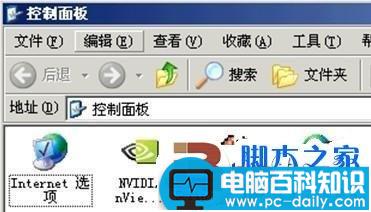
再点击“接头设置”,将“禁用前面板插孔检测”的钩打上,即可解决前置音频输出或者麦克风输入不能正常使用。如下图:

原因分析:由于现在我们所有机型前面板都是AC’97规格,当主板采用HD规格的声卡芯片时,设置不当将检测不到前置AUDIO,导致前置AUDIO不能使用。当把勾打上后,不论前边有没有接音频输出设备,计算机默认前面都有输出,就不会产生前置的音频输出或麦克风输入不能使用的情况。
(2)前后置音频输出同时发声的问题
由于将“禁用了前面板插孔检测”打上了勾,计算机肯定检测不到有前置输出设备(如耳机)的插入,所以无论前边有没有输出设备的接入,都不会屏蔽后边的音频输出,导致前后输出设备都会有声音。请注意给用户咨询到位,让用户在使用前置输出设备(如耳机)的时候,手动将后置音频输出设备(如音箱)关掉即可。如果用户实在不接受前后都发声的情况,可报技术部批准后,申请HD规格的前置音频输出板给用户更换。
(3)前后置输出设备输出音量大小的问题
在插入后面音频输出设备时,计算机能自动检测到插入了设备,可选择设备类型如耳机、音源输出,后喇叭输出、中央/重低音输出等类型,选择成耳机输出的时候,肯定比音源输出的音量大一些,属于正常情况,而前置AUDIO禁用了检测,插入设备的时候不会检测到有设备的插入,一直默认为前置插入设备为耳机。
(4)麦克风音量小的问题
打开控制面板,双击“Realtek高清晰音频配置”,选定“混频器”选项卡。
点击“麦克风音量”右侧的小方块,选中“麦克风加强”,点击“ok”;出现高级设置,再点击“ok ”
(5)释放HD声卡的音量,将你的耳机当音响用
1.选择“音频I/O ”,将“2CH喇叭”改为“8CH喇叭”,这样就可以解决游戏声音小的问题,如下图:

选择“音频I/O”,将后面板声音输出由“默认的喇叭输出”改为“耳机”,这步是整个HD声卡设置最关键的一步,一定不能忘。如下图:

关于装机时候很多装机人员技术不好,或者不够认真容易导致出现错误的连接前面板的音频线缆,由于这个针脚规则严重受到不同的主板的音响,很多种不同的规则,详细的查看主板说明书,上面都有说明,以下只是举例:
针信号名
说明
1 AUD_MIC_IN 前置麦克输入。
2 AUD_GND 供模拟音频电路使用的接地。
3 AUD_MIC_BIAS 麦克偏置电压。
4 AUD_VCC 供模拟音频电路使用的滤波 +5 V。
5 AUD_FPOUT_R 输出给前置的右声道音频信号。
6 AUD_RET_R 从前置返回的右声道音频信号。
7 HP_ON 为以后控制耳机放大器保留。
8 KEY 无针脚。
9 AUD_FPOUT_L 输出给前置的左声道音频信号。
10 AUD_RET_L 从前置返回的左声道音频信号。
连接座的跳线:如果前置音频接线没有连接到主板的前置音频连接座上,连接座的5和6,9和10针应当用跳线短接,否则后置音频插座无效。